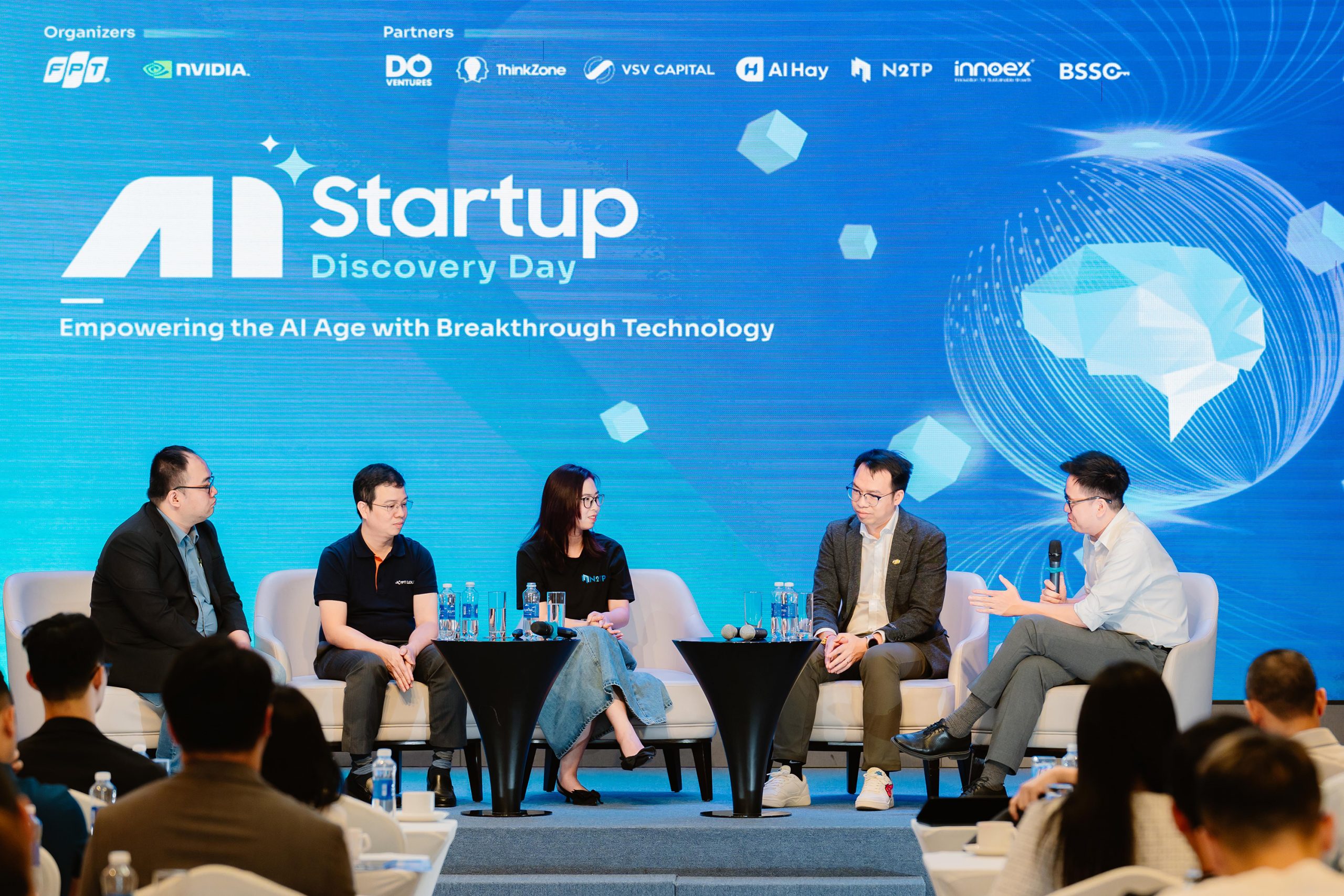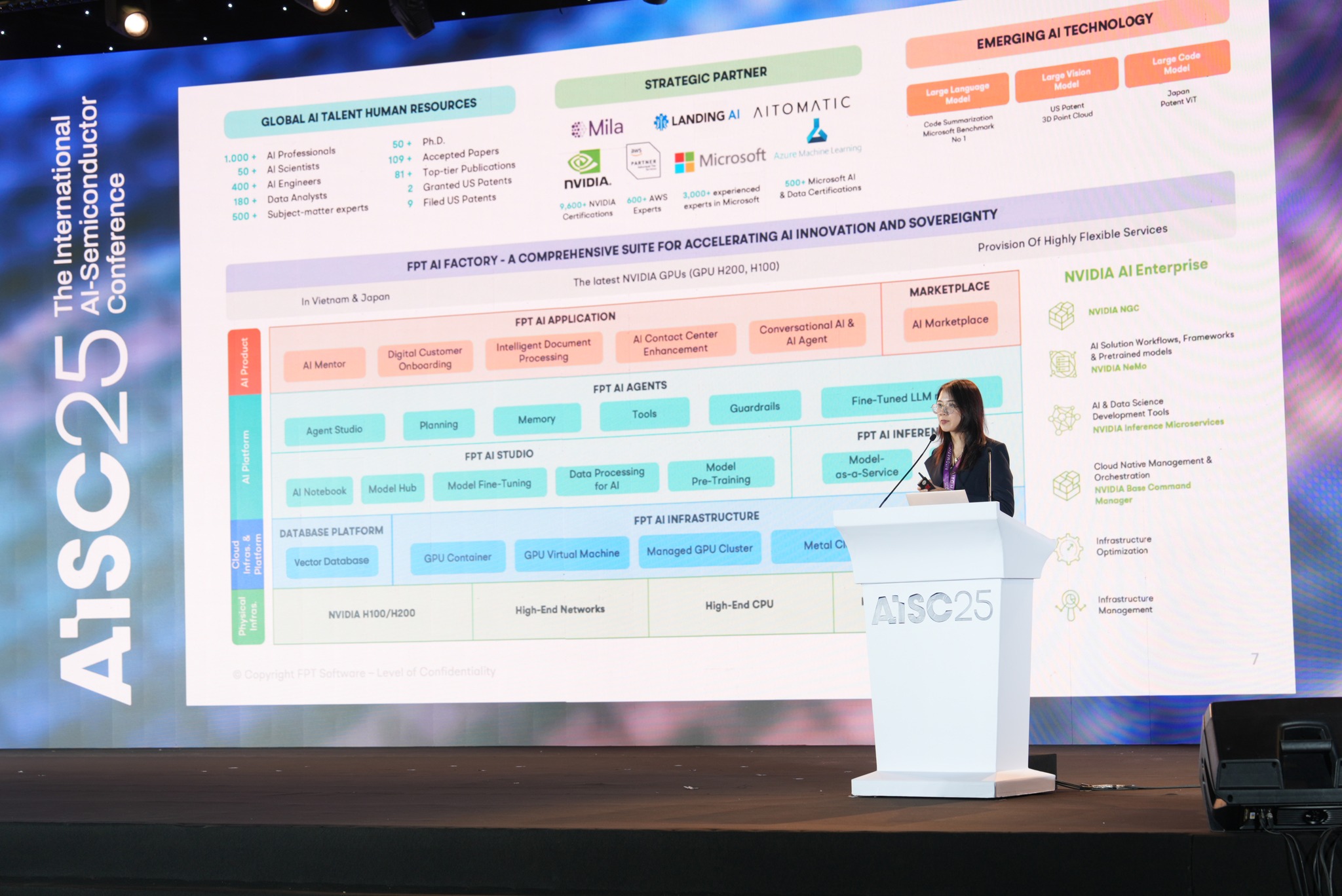Blogs Tech
Danh mục
Blog chia sẻ kiến thức FPT Cloud
FPT Smart Cloud đồng hành cùng AI Startup Việt tăng tốc toàn diện
14:10 22/04/2025
Không chỉ cung cấp hạ tầng công nghệ, FPT Smart Cloud đóng vai trò là đối tác đồng hành chiến lược, sát cánh cùng các AI Startup từ những bước đầu tiên trên hành trình chuyển hóa ý tưởng thành giá trị thực tiễn, mở rộng năng lực cạnh tranh toàn cầu.
Khi tốc độ là lợi thế cạnh tranh then chốt AI Startup
Trong bối cảnh công nghệ toàn cầu chuyển dịch mạnh mẽ, trí tuệ nhân tạo (AI) đã trở thành tâm điểm của cuộc cạnh tranh. Các AI startup ngày nay không chỉ đối mặt với áp lực đổi mới sáng tạo liên tục, mà còn chịu áp lực về thời gian, phải rút ngắn tối đa quá trình từ ý tưởng tới việc thương mại hóa sản phẩm. Vì vậy, tốc độ đã trở thành yếu tố quyết định sự sống còn. Chỉ những doanh nghiệp biết "cộng hưởng" công nghệ, tối ưu hóa thời gian mới là những người dẫn đầu trong cuộc cách mạng AI.
Tuy nhiên, tốc độ không chỉ đến từ năng lực con người. Để chuyển hóa nó, các doanh nghiệp cần nền tảng hạ tầng công nghệ vững chắc, chủ động tìm kiếm tham gia hệ sinh thái có sẵn, ứng dụng môi trường triển khai linh hoạt và sự cộng hưởng từ những hệ sinh thái công nghệ toàn diện.
Từng là startup, FPT Smart Cloud thấu hiểu sâu sắc những thách thức mà các doanh nghiệp khởi nghiệp AI đang đối mặt. Với vai trò là đối tác “nâng đỡ” cho các doanh nghiệp đổi mới sáng tạo, FPT Smart Cloud cam kết đồng hành, hỗ trợ các AI Startup Việt Nam tăng tốc, bứt phá và vươn tầm quốc tế.
AI Statup làm chủ cuộc chơi khi biết rút ngắn khoảng cách từ ý tưởng đến sản phẩm thương mại
Thực tiễn cho thấy, khoảng cách từ ý tưởng đến sản phẩm thương mại hóa trong lĩnh vực AI đầy rẫy những thách thức. Hạ tầng tính toán là nút thắt lớn nhất. GPU phổ thông khó lòng đáp ứng được yêu cầu huấn luyện ngày càng cao của các mô hình AI hiện đại. Khi mô hình càng lớn, thời gian xử lý càng kéo dài, chi phí vận hành leo thang, làm tăng nguy cơ mất đi lợi thế cạnh tranh trên thị trường.
Bên cạnh đó, sự thiếu hụt công cụ tối ưu hóa mô hình càng khiến quá trình thử nghiệm trở nên chậm chạp. Thử - sai là bản chất của phát triển AI, nhưng nếu mỗi vòng thử nghiệm kéo dài hàng tuần, cơ hội thị trường sẽ nhanh chóng bị đối thủ vượt mặt.
Ngay cả khi đã xây dựng thành công một mô hình AI khả thi, thách thức chưa dừng lại. Một mô hình AI chỉ thực sự có giá trị khi có khả năng mở rộng quy mô linh hoạt, vận hành hiệu quả và đáp ứng kịp thời nhu cầu thị trường. Nếu thiếu nền tảng hạ tầng phù hợp, ý tưởng dù xuất sắc đến đâu cũng khó lòng thành công.
NVIDIA AI Stack – đầy đủ từ framework đến công cụ tối ưu hóa. Ảnh Minh họa
Vì sao hạ tầng và tốc độ thích ứng là "cặp đôi vàng" trong cuộc chơi AI?
Trong hệ sinh thái AI toàn cầu, nơi mỗi tháng đều chứng kiến sự ra đời và nhanh chóng bị thay thế của các mô hình mới, khả năng thích ứng trở thành tiêu chuẩn sống còn. Tốc độ thích ứng – khả năng nhanh chóng học hỏi, tinh chỉnh mô hình và thay đổi chiến lược kinh doanh dựa trên dữ liệu thực tiễn – là yếu tố then chốt giúp startup duy trì và gia tăng năng lực cạnh tranh.
Điều này chỉ khả thi khi doanh nghiệp được trang bị một nền tảng hạ tầng công nghệ mạnh mẽ và linh hoạt. Các AI Startup cần GPU hiệu suất cao để rút ngắn thời gian huấn luyện, loại bỏ các nút thắt tính toán cản trở quá trình phát triển. Họ cần các công cụ tối ưu hóa mô hình để giảm chu kỳ thử nghiệm và tăng tốc độ đưa sản phẩm ra thị trường. Đồng thời, môi trường triển khai linh hoạt phải cho phép mở rộng hoặc thu hẹp tùy theo nhu cầu vận hành, giúp AI Startup khai thác tối đa hiệu suất, tối ưu chi phí vận hành và nguồn lực.
Bên cạnh đó, những nguồn lực hỗ trợ về mentorship từ các chuyên gia AI quốc tế, cùng các gói tài trợ tín dụng phù hợp, cũng đóng vai trò thiết yếu trong việc giúp các AI startup mạnh dạn đầu tư, thử nghiệm và hiện thực hóa các ý tưởng đột phá.
Hệ sinh thái "Cộng – Hưởng" dành cho AI Startup
Hiểu được những thách thức đó, FPT Smart Cloud đã xây dựng một hệ sinh thái "Cộng – Hưởng" toàn diện, giúp AI Startup Việt Nam, tăng tốc trên hành trình đổi mới sáng tạo, rút ngắn khoảng cách với thế giới.
Với NVIDIA AI Stack được cung cấp bản quyền chính hãng, startup có thể tiếp cận đầy đủ các framework huấn luyện và công cụ tối ưu hóa hiện đại nhất ngay từ ngày đầu tiên, loại bỏ những rào cản kỹ thuật lớn nhất. Thay vì phải đầu tư từ đầu hoặc mất thời gian tích hợp các công cụ rời rạc, doanh nghiệp có thể tập trung toàn lực vào phát triển mô hình và tinh chỉnh sản phẩm.
FPT AI Factory - nền tảng huấn luyện mô hình chuyên biệt được xây dựng ngay tại Việt Nam, mang đến môi trường đào tạo mô hình hiệu quả, giúp tiết kiệm chi phí vận hành và rút ngắn thời gian phát triển, phù hợp với các bài toán thực tế tại địa phương. Các startup có thể linh hoạt thử nghiệm và triển khai các mô hình ngay trên hạ tầng trong nước mà vẫn đảm bảo hiệu suất và độ tin cậy quốc tế.
Mentorship từ chuyên gia AI toàn cầu và FPT giúp AI Startup định hình chiến lược công nghệ và sản phẩm. Ảnh minh họa
Không chỉ dừng lại ở hạ tầng, FPT Smart Cloud còn kết nối startup với mạng lưới chuyên gia AI toàn cầu, nơi các chuyên gia sẽ chia sẻ kinh nghiệm, giúp các doanh nghiệp trẻ định hướng chiến lược phát triển, tối ưu hóa mô hình kinh doanh và đẩy nhanh tiến trình thương mại hóa. Song hành cùng đó, các gói Credit tài trợ được thiết kế linh hoạt giúp các startup vượt qua rào cản tài chính ban đầu, tự tin đầu tư cho các giai đoạn then chốt của quá trình đổi mới.
Trong cuộc đua AI, ý tưởng sáng tạo chỉ là điểm xuất phát. Khả năng triển khai nhanh, tốc độ thích ứng linh hoạt và sự đồng hành chiến lược chính là những yếu tố tạo nên sự khác biệt bền vững.
Hành trình vươn xa sẽ vững chắc hơn khi các startup có những đối tác thấu hiểu, sở hữu nền tảng công nghệ mạnh mẽ và cam kết đồng hành dài hạn. Đây cũng chính là giá trị cốt lõi mà FPT Smart Cloud mang đến, nhằm hỗ trợ toàn diện cho các AI Startup Việt Nam bứt phá mạnh mẽ, chinh phục những cột mốc mới trên thị trường khu vực và quốc tế.
Tham gia ngay chương trình FPT AI Startup Innovation 2025 để có cơ hội nhận gói tài trợ công nghệ từ FPT, NVIDIA Inception và tham dự AI Startup Innovation Hackathon, nơi các startup được kết nối, đào tạo và khẳng định năng lực.
Đăng ký ngay tại đây: FPT-Startup-Innovation-Program-2025
FPT công bố hợp tác và đầu tư chiến lược với Sumitomo và SBI Holdings
11:59 22/04/2025
Hà Nội, ngày 22 tháng 4 năm 2025 – Tập đoàn Công nghệ FPT công bố quan hệ hợp tác chiến lược với Tập đoàn Sumitomo và Tập đoàn SBI Holdings - hai Tập đoàn kinh doanh tài chính và công nghiệp hàng đầu thế giới, có trụ sở tại Nhật Bản, nhằm tăng tốc ứng dụng AI Trí tuệ nhân tạo (AI) thông qua hệ sinh thái sản phẩm dịch vụ của FPT AI Factory, góp phần phát triển AI có chủ quyền tại Nhật Bản.
Theo thỏa thuận hợp tác, Tập đoàn Sumitomo và Tập đoàn SBI Holdings sẽ lần lượt đầu tư 20% và 20% vào công ty FPT Smart Cloud Japan (thuộc Tập đoàn FPT). Hợp tác này đặt nền móng quan trọng trong việc thúc đẩy phát triển và ứng dụng các giải pháp AI đột phá vào mọi khía cạnh đời sống xã hội cho các tổ chức và doanh nghiệp tại Nhật Bản, hiện thực hóa mục tiêu góp phần đưa Nhật Bản trở thành quốc gia AI.
Dựa trên thế mạnh năng lực công nghệ của FPT, kinh nghiệm và mạng lưới rộng lớn của Sumitomo cùng SBI Holdings trong nhiều lĩnh vực, các bên cam kết đồng hành phát triển công ty về AI và Cloud tại Nhật Bản, xây dựng hệ sinh thái sản phẩm đa dạng đạt chuẩn quốc tế, đáp ứng các yêu cầu đặc thù và ngày càng cao tại thị trường này.
Ông Trương Gia Bình - Chủ tịch HĐQT kiêm Nhà sáng lập Tập đoàn FPT cùng Ông Yoshitaka Kitao – Giám đốc Đại diện, Chủ tịch kiêm Tổng Giám đốc Tập đoàn SBI Holdings; và Ông Toshikazu Nambu – Giám đốc, Phó Chủ tịch Tập đoàn Sumitomo, trong lễ ký kết thỏa thuận hợp tác chiến lược.
Ông Trương Gia Bình – Chủ tịch HĐQT Tập đoàn FPT khẳng định: “Chia sẻ tầm nhìn chung về tiềm năng của AI, chúng tôi đang hợp tác chặt chẽ với các đối tác chiến lược để mở rộng ứng dụng công nghệ AI trên quy mô toàn cầu. Đồng thời góp phần hiện thực hóa mục tiêu thúc đẩy đổi mới sáng tạo và nâng cao năng lực cạnh tranh cho mọi tổ chức, duy trì tự chủ công nghệ, góp phần đưa Nhật Bản trở thành quốc gia AI.”
Với triết lý cốt lõi “Build Your Own AI”, FPT AI Factory đặt mục tiêu đưa AI trở nên dễ tiếp cận, dễ triển khai cho mọi doanh nghiệp, tổ chức và cá nhân. Tận dụng sức mạnh từ hạ tầng AI của FPT với hàng nghìn chip GPU mới nhất, cùng các mô hình và phương thức triển khai AI được đóng gói sẵn, kết hợp hệ sinh thái dịch vụ và kinh nghiệm tại Nhật Bản của FPT và các nhà đầu tư; FPT AI Factory giúp các doanh nghiệp, tổ chức tận dụng dữ liệu, tri thức và bản sắc riêng, nhanh chóng phát triển các ứng dụng AI chuyên biệt, tạo ra hiệu suất đột phá và lợi thế cạnh tranh bền vững.
Về Tập đoàn Sumitomo
Sumitomo là tập đoàn thương mại tổng hợp và đầu tư kinh doanh hàng đầu của Nhật Bản, phát triển suốt hơn 400 năm, sở hữu mạng lưới toàn cầu mạnh mẽ với 125 văn phòng tại 64 quốc gia và vùng lãnh thổ với 80.000 nhân viên trên toàn cầu. Tập đoàn hoạt động trên 9 nhóm ngành: Thép; Ô tô; Hệ thống Giao thông & Xây dựng; Phát triển Đô thị Đa dạng; Truyền thông & Kỹ thuật số; Kinh doanh Phong cách sống; Tài nguyên Khoáng sản; Giải pháp Hóa chất và Chuyển đổi Năng lượng.
Về Tập đoàn SBI Holdings
Được thành lập vào năm 1999, Tập đoàn SBI Holdings là một trong những doanh nghiệp tiên phong trong lĩnh vực dịch vụ tài chính trực tuyến tại Nhật Bản. Tập đoàn vận hành các dịch vụ tài chính, cung cấp các sản phẩm và dịch vụ tiện lợi thông qua Internet, chủ yếu trong các lĩnh vực chứng khoán, ngân hàng và bảo hiểm. Đồng thời, SBI Holdings cũng hoạt động trong các lĩnh vực quản lý tài sản, đầu tư khác trên toàn cầu.
Về Tập đoàn FPT
Là tập đoàn công nghệ toàn cầu, FPT tiên phong trong lĩnh vực chuyển đổi số ,tư vấn, cung cấp và triển khai các dịch vụ, giải pháp công nghệ, viễn thông và giáo dục. AI được xem là một trong những công nghệ mũi nhọn của Tập đoàn FPT. FPT sẽ đưa AI vào mọi ngóc ngách của cuộc sống và tích hợp công nghệ này vào tất cả các sản phẩm, giải pháp thuộc hệ sinh thái Made by FPT mang lại lợi ích cho người dùng cuối. FPT đã và đang tập trung nâng cao năng lực trong mảng công nghệ này một cách toàn diện về cả nhân lực, nghiên cứu và phát triển, cơ sở vật chất và quan hệ đối tác với NVIDIA, AITOMATIC, Landing AI, gia nhập liên minh AI do IBM và Meta khởi xướng... AI được kỳ vọng sẽ tạo ra những lợi thế cạnh tranh khác biệt để FPT nhanh chóng hoàn thành mục tiêu 5 tỷ USD doanh thu dịch vụ CNTT từ thị trường nước ngoài vào năm 2030 và nâng cao vị thế trong nhóm doanh nghiệp CNTT tỷ đô trên toàn cầu.
Với 20 năm hoạt động tại thị trường Nhật Bản, FPT là một trong những công ty công nghệ có vốn đầu tư nước ngoài lớn nhất Nhật Bản xét về nguồn nhân lực. FPT Japan hiện có hơn 4.000 nhân viên làm việc tại 17 văn phòng, trung tâm phát triển ngay tại Nhật Bản cùng gần 15.000 chuyên gia toàn cầu chuyên trách thị trường Nhật Bản cung cấp các dịch vụ và giải pháp kỹ thuật số cho hơn 450 khách hàng trên thế giới. FPT Japan đặt mục tiêu phát triển đội ngũ nhân sự làm việc trực tiếp tại Nhật Bản lên 5.000 nhân viên vào cuối năm 2025 và đạt doanh thu tỷ USD đầu tiên vào năm 2027.
Thông tin chi tiết tại https://fpt.com/.
FPT hợp lực triển khai dự án chuyển đổi hệ thống SAP ERP lên FPT Cloud cho doanh nghiệp thương mại điện tử hàng đầu
14:03 21/04/2025
Dự án chuyển đổi hệ thống SAP ERP lên nền tảng FPT Cloud cho một trong những doanh nghiệp thương mại điện tử lớn nhất Việt Nam tiếp tục khẳng định năng lực công nghệ nội địa đồng thời thể hiện vai trò chủ lực của FPT trong hành trình đồng hành chuyển đổi số cùng khối khách hàng doanh nghiệp.
Bài toán công nghệ phức tạp mở ra cơ hội cho hạ tầng đám mây nội địa FPT Cloud
Trong quý I/2025, FPT Smart Cloud, đơn vị thành viên Tập đoàn FPT, đã phối hợp cùng FPT IS triển khai thành công dự án chuyển đổi hệ thống SAP ERP từ nền tảng Google Cloud sang hạ tầng FPT Cloud. Đây là dự án có yêu cầu kỹ thuật cao, quy mô lớn và thời gian triển khai gấp rút, dành cho một doanh nghiệp thương mại điện tử có tần suất giao dịch và khối lượng xử lý dữ liệu ở mức cao nhất thị trường.
Khách hàng trong dự án hợp lực giữa FPT IS và FPT Smart Cloud là doanh nghiệp thương mại điện tử hàng đầu Việt Nam. Ảnh minh họa
Với đặc thù hoạt động liên tục 24/7, doanh nghiệp yêu cầu hệ thống có khả năng vận hành ổn định, đảm bảo hiệu suất cao, bảo mật toàn diện và linh hoạt mở rộng theo tăng trưởng. Dự án được xem là dấu mốc quan trọng, không chỉ bởi yêu cầu kỹ thuật phức tạp, mà còn bởi thời gian triển khai chỉ trong vòng 60 ngày – một con số đặc biệt ấn tượng trong lĩnh vực ERP.
Trong dự án này, FPT Smart Cloud giữ vai trò cung cấp nền tảng hạ tầng đám mây nội địa FPT Cloud, đảm bảo khả năng xử lý linh hoạt, đáp ứng tốt yêu cầu vận hành liên tục và hỗ trợ khả năng mở rộng phù hợp với chiến lược tăng trưởng của khách hàng.
Việc chuyển đổi từ nền tảng hạ tầng quốc tế sang giải pháp make-in-Vietnam không chỉ giúp doanh nghiệp tối ưu chi phí vận hành và tăng cường khả năng kiểm soát dữ liệu, mà còn phù hợp với xu hướng sử dụng công nghệ nội địa có độ tin cậy và khả năng tùy biến cao.
Ngay từ giai đoạn tiền dự án, hai đơn vị FPT IS và FPT Smart Cloud đã phối hợp chặt chẽ trong hoạt động tư vấn, xây dựng tài liệu kỹ thuật và thực hiện các phiên trình diễn giải pháp tùy chỉnh theo yêu cầu cụ thể của khách hàng. FPT IS đảm nhận vai trò triển khai chính hệ thống SAP ERP và các hệ thống phụ trợ như Epayment, FPT.iHRP, trong khi FPT Smart Cloud cung cấp nền tảng hạ tầng đám mây FPT Cloud, đảm bảo hạ tầng vận hành an toàn, linh hoạt và hiệu quả.
Thời gian triển khai một minh chứng về tốc độ và năng lực điều phối
Dự án dự kiến được triển khai trọn vẹn trong thời gian hai tháng, bao gồm toàn bộ các bước từ phân tích yêu cầu, tư vấn giải pháp, cấu hình hệ thống, kiểm thử đến khi chính thức vận hành. Tốc độ triển khai này cho thấy khả năng điều phối chuyên nghiệp, tinh thần quyết liệt và sự phối hợp hiệu quả giữa các đơn vị trong cùng hệ sinh thái FPT.
“Khách hàng trong lĩnh vực thương mại điện tử sở hữu đội ngũ công nghệ nội bộ rất mạnh, và tiêu chí lựa chọn nhà cung cấp vô cùng khắt khe. Để đáp ứng được kỳ vọng, chúng tôi phải đồng hành sát sao từ bước chuẩn bị tài liệu, trình diễn giải pháp đến liên tục tinh chỉnh chi tiết kỹ thuật theo từng phản hồi. Sự phối hợp chặt chẽ giữa FIS và FCI là yếu tố then chốt giúp khách hàng đưa ra quyết định tin tưởng lựa chọn.” – Anh Hồ Tiến Thịnh, Trưởng phòng Kinh doanh Cloud, FPT Smart Cloud.
Ở góc độ triển khai dự án, đội ngũ FPT cho thấy sự chuyên nghiệp trong tổ chức và quản trị, đặc biệt thông qua việc áp dụng mô hình RACI (ma trận phân công trách nhiệm), đảm bảo mỗi nhiệm vụ đều có người chịu trách nhiệm rõ ràng và kiểm soát tiến độ minh bạch. Đồng thời, đội ngũ triển khai luôn duy trì trạng thái sẵn sàng hỗ trợ 24/7, thể hiện cam kết mạnh mẽ về chất lượng dịch vụ.
Chị Phạm Thị Mai - Giám đốc Kinh doanh khối Doanh nghiệp, FPT IS, Tập đoàn FPT - cho biết: “Khách hàng cảm nhận được rằng họ đang làm việc với một đội ngũ thống nhất từ phần mềm đến hạ tầng với mục tiêu chung là tối ưu hiệu quả tổng thể. Đây chính là giá trị khác biệt mà mô hình bán hàng hợp lực mang lại”.
Hướng đến mô hình “Giải pháp tổng thể, đội ngũ thống nhất”
Trong bối cảnh các doanh nghiệp có xu hướng lựa chọn các giải pháp “all-in-one” từ tích hợp phần mềm, hạ tầng và dịch vụ trong một gói duy nhất, việc hợp lực "One FPT" là bước đi tất yếu. Mô hình bán chéo (cross-selling) không chỉ giúp tận dụng tối đa thế mạnh nội tại, mà còn tạo nên hệ sinh thái công nghệ đồng bộ, bền vững.
Anh Đoàn Đăng Khoa - Phó Tổng giám đốc FPT Smart Cloud, Tập đoàn FPT - nhận định: “Việc cùng nhau đi bán hàng không còn là lựa chọn, mà là chiến lược sống còn trong ngành công nghệ hiện nay. Chỉ khi chúng ta phối hợp từ hạ tầng đến phần mềm và dịch vụ, mới có thể đáp ứng trọn vẹn kỳ vọng của khách hàng về một hệ thống tích hợp, vận hành ổn định và có khả năng mở rộng trong dài hạn”.
Anh Đoàn Đăng Khoa nhận định, hợp lực bán chéo là chiến lược sống còn trong lĩnh vực công nghệ hiện nay. Ảnh minh họa
Thành công trong việc chinh phục khách hàng thương mại điện tử chuyển đổi hệ thống SAP ERP lện hạ tầng đám mây FPT Cloud là một case-study tiêu biểu cho chiến lược bán hàng hợp lực giữa các đơn vị FPT. Dự án không chỉ khẳng định năng lực công nghệ nội địa mà còn là bước tiến quan trọng trong hành trình đưa các giải pháp “made by FPT” đến gần hơn với cộng đồng doanh nghiệp Việt Nam, góp phần nâng cao vị thế FPT như một đối tác chuyển đổi số toàn diện.
Mô hình hợp tác nội bộ giữa các CTTV của FPT hứa hẹn sẽ tiếp tục được nhân rộng, đặc biệt trong các lĩnh vực trọng điểm như bán lẻ, tài chính – ngân hàng, logistics và sản xuất – nơi mà chuyển đổi số đang trở thành chiến lược cốt lõi.
Tối ưu vận hành bằng Data Platform – Giải pháp quản trị dữ liệu thông minh cho doanh nghiệp
17:38 18/04/2025
Ngày 11/04/2025, sự kiện AI-Powered Enterprise đã diễn ra tại TP.HCM với sự phối hợp tổ chức giữa FPT Smart Cloud, Base.vn, Arotech và Hội IT Open. Chương trình quy tụ hơn 70 lãnh đạo công nghệ thông tin cấp cao từ nhiều doanh nghiệp lớn như KN Holdings, Hùng Cường Group, Đại Dũng, Bitis, Mega Market, Family Mart, Thế giới Kim Cương…, tạo nên một diễn đàn chia sẻ chuyên sâu về chiến lược ứng dụng AI – Cloud – Data trong vận hành doanh nghiệp.
Trong khuôn khổ sự kiện, ông Trần Quân – Consulting & Delivery Lead của FPT Data Suite, FPT Smart Cloud – đã có phần chia sẻ nổi bật với chủ đề: “Data Platform – Bệ phóng cho doanh nghiệp số”. Theo ông Trần Quân, trong bối cảnh dữ liệu đóng vai trò trung tâm trong mọi hoạt động sản xuất – kinh doanh, doanh nghiệp cần một nền tảng dữ liệu đủ mạnh, đủ linh hoạt để không chỉ thu thập và quản lý dữ liệu hiệu quả, mà còn trực tiếp hỗ trợ việc ra quyết định nhanh chóng, chuẩn xác và có cơ sở.
FPT Data Platform – Giải pháp chiến lược cho doanh nghiệp vận hành theo dữ liệu
Tại sự kiện, FPT Smart Cloud đã giới thiệu FPT Data Platform như một giải pháp nền tảng toàn diện, giúp doanh nghiệp giải quyết bài toán phân mảnh dữ liệu và thiếu chuẩn hóa trong hệ thống quản trị. Giải pháp bao gồm đầy đủ các dịch vụ dữ liệu từ thu thập, xử lý, lưu trữ đến phân tích và trực quan hóa, với khả năng triển khai nhanh chóng, linh hoạt, chi phí tối ưu và dễ dàng tích hợp vào hệ thống hiện tại của doanh nghiệp.
FPT Data Platform được tích hợp sẵn hơn 20 bộ kết nối dữ liệu (connectors) với các hệ thống phổ biến tại Việt Nam như Oracle ERP, SAP, MISA, Bravo, Vtiger, Lark…, cho phép doanh nghiệp nhanh chóng liên kết và hợp nhất dữ liệu từ nhiều nguồn mà không cần xây dựng lại từ đầu. Bên cạnh đó, hơn 30 mô hình dữ liệu chuẩn (data model) và 50 mẫu báo cáo mẫu theo ngành cũng đã sẵn sàng, giúp rút ngắn thời gian triển khai hệ thống báo cáo và phân tích.
Giải pháp được phát triển theo kiến trúc ba lớp: lớp giao diện thân thiện tích hợp với các công cụ văn phòng như Excel, Google Drive, lớp nền tảng báo cáo “click-to-report” giúp người dùng không cần viết code, và lớp hạ tầng fulfillment tích hợp ETL, kho dữ liệu (data warehouse) cùng các dịch vụ AI. Toàn bộ giải pháp được vận hành trên nền tảng đám mây FPT Cloud, bảo đảm tính bảo mật, hiệu suất và khả năng mở rộng linh hoạt theo nhu cầu tăng trưởng của doanh nghiệp.
Ứng dụng AI – Doanh nghiệp nên bắt đầu từ đâu?
Cũng trong sự kiện, đại diện Base.vn đã có phần chia sẻ thực tiễn với chủ đề: “Doanh nghiệp nên bắt đầu từ đâu với AI để không lãng phí nguồn lực và thật sự tạo ra hiệu quả?”.
Base.vn nhấn mạnh rằng AI chỉ thật sự phát huy hiệu quả khi được ứng dụng vào đúng bài toán cụ thể, phù hợp với định hướng chiến lược và năng lực vận hành hiện tại của doanh nghiệp. Việc “chạy theo” AI một cách dàn trải, không gắn với các mục tiêu kinh doanh rõ ràng, rất dễ dẫn đến lãng phí nguồn lực mà không tạo ra giá trị thực chất.
Tại sự kiện, Base.vn cũng lần đầu tiên giới thiệu mô hình Base AI – một nền tảng AI được phát triển nhằm hỗ trợ doanh nghiệp tự động hóa quy trình vận hành theo từng phòng ban. Mô hình này được xây dựng dựa trên chính trải nghiệm triển khai thực tế tại nhiều doanh nghiệp Việt Nam, hướng đến khả năng áp dụng linh hoạt, dễ tiếp cận, đặc biệt cho các doanh nghiệp vừa và nhỏ đang trong giai đoạn đầu chuyển đổi số.
Sự kiện AI-Powered Enterprise đã mang đến nhiều góc nhìn thực tiễn và chiến lược về cách doanh nghiệp có thể tận dụng dữ liệu và AI để nâng cao năng lực vận hành, tăng tốc chuyển đổi số. Qua sự kiện, FPT Smart Cloud và các đơn vị đồng hành một lần nữa khẳng định cam kết đồng hành cùng doanh nghiệp trong hành trình phát triển bền vững, hướng tới trở thành tổ chức vận hành theo dữ liệu (data-driven enterprise).
Liên hệ FPT Smart Cloud để được tư vấn và triển khai FPT Data Platform cho doanh nghiệp của bạn.
FPT Startup Innovation 2025 Cộng hưởng công nghệ, tiếp sức AI Startup tăng tốc
15:00 16/04/2025
Chuỗi sự kiện AI Startup Discovery Day tại TP.HCM và Hà Nội đã khép lại thành công, chính thức mở màn cho chương trình FPT Startup Innovation 2025. Sự kiện thu hút hàng trăm đại diện startup, chuyên gia công nghệ và nhà đầu tư, giới thiệu xu hướng AI mới nhất từ NVIDIA® và bộ giải pháp FPT AI Factory.
Hình ảnh sự kiện AI Startup Discovery Day tại Tp Hồ Chí Minh sáng ngày 10/4/2025, thu hút hàng trăm người đăng ký và hơn 70 khách tham dự sự kiện.
FPT Startup Innovation là chương trình thường niên dành cho Startup do FPT Smart Cloud (thành viên tập đoàn FPT) triển khai. Đơn vị chiến lược về AI & Cloud của FPT hướng tới làm chủ các giải pháp chuyển đổi số toàn diện, trao quyền sáng tạo cho người dùng và dẫn dắt đột phá bằng công nghệ.
Qua hai năm triển khai, FPT Startup Innovation đã hỗ trợ hơn 20 startup với tổng giá trị cam kết tài trợ lên tới 90 tỷ đồng, góp phần xây dựng cộng đồng khởi nghiệp lớn mạnh về năng lực công nghệ và khả năng tiếp cận thị trường.
Bước sang mùa thứ ba, FPT Startup Innovation tiếp tục đồng hành cùng các doanh nghiệp khởi nghiệp trong lĩnh vực công nghệ, đặc biệt là các AI Startup phát triển sản phẩm, giải pháp hoặc mô hình kinh doanh dựa trên nền tảng cốt lõi là Trí tuệ nhân tạo (AI).
Trong bối cảnh Việt Nam đang đẩy mạnh phát triển công nghệ AI trên quy mô quốc gia, Chính phủ đã ban hành Nghị quyết 57, định hướng triển khai Chiến lược Quốc gia về nghiên cứu, phát triển và ứng dụng trí tuệ nhân tạo đến năm 2030. Nghị quyết đóng vai trò như một khởi đầu quan trọng trong việc xây dựng hệ sinh thái AI toàn diện với những chính sách và cơ chế hỗ trợ khởi nghiệp tại Việt Nam. Bối cảnh đó mở ra cơ hội phát triển vượt bậc cho các startup công nghệ, trong đó AI trở thành yếu tố cốt lõi trong chuyển đổi số các ngành như sản xuất, tài chính – ngân hàng, chăm sóc sức khỏe, giáo dục và nông nghiệp công nghệ cao.
Theo ông Đoàn Đăng Khoa, Phó Tổng Giám đốc FPT Smart Cloud, Tập đoàn FPT - cơ hội dành cho các startup công nghệ, đặc biệt là AI startup, chưa bao giờ thuận lợi như hiện nay. Sự kết hợp giữa chính sách, hạ tầng và công nghệ sẽ tạo nên một tam giác phát triển bền vững, nơi startup là mắt xích quan trọng trong hệ sinh thái đổi mới sáng tạo của quốc gia.
Ông Đoàn Đăng Khoa, Phó Tổng Giám đốc FPT Smart Cloud, Tập đoàn FPT phát biểu tại sự kiện AI Startup Discovery Day Tp HCM
Điểm khác biệt lớn nhất của năm nay là sự đồng hành của các đối tác quốc tế do FPT mời tham gia. Không chỉ định hướng phát triển và thương mại hóa mô hình AI ở quy mô toàn cầu, FPT và đối tác sẽ cung cấp các gói quyền lợi phù hợp cho từng startup được lựa chọn trong chương trình, từ giai đoạn pre-seed cho đến vòng gọi vốn series A. Đặc biệt, FPT công bố gói hỗ trợ lên đến 3 triệu USD Cloud Credit, cho phép các doanh nghiệp khởi nghiệp tiếp cận và khai thác tối đa những lợi ích công nghệ từ bộ giải pháp FPT AI Factory. Điều này không chỉ giúp AI startup tăng tốc phát triển công nghệ, mở rộng kết nối với các Quỹ đầu tư, các đơn vị truyền thông, tư vấn chiến lược... mà còn có cơ hội khẳng định vị thế trên thị trường quốc tế.
Sau sự kiện mở đầu, chương trình FPT Startup Innovation 2025 sẽ tiếp tục với các khóa đào tạo kĩ thuật chuyên sâu, cuộc thi lập trình AI Hackathon dự kiến tổ chức vào tháng 6/2025 và sự kiện trình diễn sản phẩm Demo Day. Với chuỗi hoạt động bài bản, chương trình không chỉ cung cấp nền tảng công nghệ, mà còn là không gian để các AI Startup tăng tốc hoàn thiện sản phẩm, giải quyết các bài toán thực tiễn từ đó gia tăng cơ hội tiếp cận khách hàng và các nhà đầu tư.
FPT Startup Innovation 2025 cũng là một trong những hoạt động hiện thực cam kết của FPT trong việc góp phần đưa Việt Nam trở thành trung tâm AI quan trọng của khu vực và trên thế giới.
Đăng ký ngay vào FPT Startup Innovation 2025 của FPT hợp tác với NVIDIA Inception để có cơ hội tiếp cận tới 100.000 USD tài nguyên liên quan đến AI từ FPT, hỗ trợ kỹ thuật từ NVIDIA và kết nối với các nhà đầu tư để mở rộng quy mô doanh nghiệp của bạn. Tại đây
Một số hình ảnh nổi bật tại sự kiện AI Startup Discovery Day 2025:
FPT AI Factory xuất hiện tại triển lãm công nghệ thế giới AISC 2025
17:59 09/04/2025
Trong hai ngày 12-13 tháng 3 vừa qua, các giải pháp công nghệ của FPT đã để lại dấu ấn tại Triển lãm công nghệ thuộc khuôn khổ Hội nghị Quốc tế về Trí tuệ Nhân tạo và Bán dẫn (AISC) 2025, do Aitomatic (Mỹ) và Trung tâm Đổi mới sáng tạo Quốc gia (NIC) đồng tổ chức. Sự kiện thu hút sự chú ý của các doanh nghiệp tham dự nhờ hiệu năng vượt trội và những tính năng ưu việt từ loạt giải pháp công nghệ tiên tiến mà FPT mang lại.
Nổi bật trong số đó là FPT AI Factory - bộ giải pháp toàn diện hỗ trợ phát triển AI, tận dụng sức mạnh từ chip GPU và công nghệ đỉnh cao của NVIDIA. Giải pháp này giúp các doanh nghiệp tự tin làm chủ hành trình “Build Your Own AI” trên nền tảng hạ tầng hiện đại hàng đầu thế giới.
Song song đó, FPT AI Agents giới thiệu một nền tảng tạo lập Nhân sự AI tiên tiến, dựa trên công nghệ Generative AI. Nền tảng này cho phép doanh nghiệp xây dựng hệ thống các tác nhân AI thông minh, mang đến bước ngoặt lớn về hiệu suất vận hành và nâng cao trải nghiệm khách hàng.
Khi kết hợp FPT AI Factory và Nền tảng FPT AI Agents, mỗi tổ chức có thể nhanh chóng thành công trong việc xây dựng AI của riêng mình, dựa trên Dữ liệu, Tri thức và Văn hóa của doanh nghiệp, từ đó tạo nên giá trị cạnh tranh riêng biệt và là nền tảng xây dựng chủ quyền AI tại mỗi quốc gia.
Hội nghị Quốc tế về Trí tuệ Nhân tạo và Bán dẫn (AISC) 2025, diễn ra từ 12-14/3/2025 tại Hà Nội, quy tụ hơn 1.000 lãnh đạo, chuyên gia từ Việt Nam và quốc tế, cùng các tập đoàn công nghệ lớn như Google, IBM, Meta, Intel, TSMC, MediaTek, Tokyo Electron, Panasonic, Qorvo, Marvell và nhiều doanh nghiệp từ Silicon Valley (Mỹ).
Cùng xem lại một số hình ảnh tại sự kiện:
Liên hệ với chúng tôi để được tư vấn chi tiết về các giải pháp, dịch vụ của FPT Cloud
Hotline: 1900 638 399
Email: [email protected]
Support: m.me/fptsmartcloud
FPT Cloud Portal cập nhật phiên bản mới giúp tối ưu hoá quản lý tài nguyên
14:16 25/03/2025
Nằm trong lộ trình phát triển sản phẩm nhằm tối ưu trải nghiệm người dùng, FPT Cloud ra mắt loạt tính năng mới và những cải tiến đáng chú ý dành cho tất cả người dùng sử dụng dịch vụ của FPT Cloud Portal.
1. Tổng quát về bản cập nhật mới của FPT Cloud Portal
IAM 3.0
Nâng cấp hỗ trợ thêm phân quyền đáp ứng nhu cầu quản lý đến mức resource của người dùng.
Project structure
Tính năng cho phép người dùng quản lý các tài nguyên, dịch vụ và lập hóa đơn theo từng dự án.
Mô hình mix (Reserved & PAYG)
Cho phép khách hàng trải nghiệm xuyên suốt trên Portal, khi khách hàng xài hết resource reserve sẽ tự động chuyển sang hình thức PayG. Cung cấp cho khách hàng dashboard có thể theo dõi tách biệt usage & billing của resource Reserve & PayG.
Tạo instance với physical disk
Tính năng cho phép người dùng có thể khởi tạo instance với physical disk (không sử dụng volume ảo).
Billing theo Project
Cho phép Sale config và tính bill theo resource thuộc FPT Cloud Portal. Đồng thời cho phép khách hàng filter dữ liệu Cost Explorer theo Project.
2. Chi tiết các tính năng mới
a. SSO - Single Sign-on
Tính năng hỗ trợ người dùng đăng nhập vào FPT Admin Portal thông qua hệ thống Single Sign-on của FPT.
b. Tool ngăn chặn DDOS
Tool ngăn chặn các cuộc tấn công DDoS một cách tự động giúp hệ thống FPT Cloud tăng tính ổn định và giảm workload cho CSO.
c. IAM 3.0
Nâng cấp hỗ trợ thêm phân quyền đáp ứng nhu cầu quản lý đến mức resource của người dùng.
Quản lý và invite user vào hệ thống.
Quản lý user group.
Quản lý role và permission.
d. Project structure
Tính năng cho phép người dùng quản lý các tài nguyên, dịch vụ và lập hóa đơn theo từng dự án.
Cho phép người dùng quản lý Project (Thêm/xóa/thay đổi VPC) trên FPT Cloud Portal.
Cho phép người dùng nội bộ (Sale/Infra) xem thông tin Project của khách hàng trên FPT Admin Portal.
Thay đổi UI header FPT Cloud Portal để người dùng lựa chọn Project.
e. Mô hình mix (Reserved & PAYG)
Cho phép khách hàng trải nghiệm xuyên suốt trên Portal, khi khách hàng xài hết resource reserve sẽ tự động chuyển sang hình thức PayG. Cung cấp cho khách hàng dashboard có thể theo dõi tách biệt usage & billing của resource Reserve & PayG.
Hiển thị thông tin tài nguyên đã sử dụng theo Reserved và PAYG.
Tạo dịch vụ sau khi sử dụng hết tài nguyên theo hợp đồng.
f. Tạo instance với physical disk
Tính năng cho phép người dùng có thể tạo instance với physical disk (không sử dụng volume ảo).
Một số lưu ý về tính năng:
Physical disk phù hợp để lưu trữ hiệu suất cao nhưng không lý tưởng để lưu trữ dữ liệu lâu dài.
Một số tính năng sẽ bị disable: Các tính năng liên Disk, Flavor, Snapshot, Template và Backup native.
Tính năng được bật ở Admin Portal và trước mắt triển khai ở zone Hòa Lạc và với card GPU NVIDIA H100 SXM5.
g. Billing theo Project
Cho phép Sale config và tính bill theo resource thuộc FPT Cloud Portal. Đồng thời cho phép khách hàng filter dữ liệu Cost Explorer theo Project.
Sale chọn Project trong phần Resource group khi config billing => Hệ thống tính tiền các object bên dưới (VPC, VM, S3...) theo project được chọn.
Khách hàng filter dữ liệu Cost Explorer theo Project (Dữ liệu project được phân quyền theo permission trong role billing hoặc theo quyền của tenant owner).
Khách hàng xem được dữ liệu bill chi tiết theo project trong đối soát.
3. Các tính năng sẽ được nâng cấp trong thời gian tới
IAM 3.1: Phân quyền IAM cho project, hỗ trợ thêm tài nguyên storage, IP.
Global search: Cho phép người dùng tìm kiếm nhanh chóng tất cả tài nguyên trong phạm vi một Tenant, giúp truy xuất thông tin dễ dàng và chính xác hơn.
Cloud Advisor 1.0: Tính năng hỗ trợ khách hàng đánh giá và tối ưu môi trường Cloud theo các tiêu chuẩn tốt nhất.
Dịch vụ chống DDOS (Corero): Cho phép người dùng chủ động self-service dịch vụ chống DDOS (Corero) trên FPT Cloud Portal.
Invoice version: Cho phép người dùng có thể tra cứu lại các phiên bản đối soát trong cùng 1 kỳ hóa đơn và xem trạng thái hóa đơn theo tiến trình thanh toán.
Bills in Portal version 1.1: Cho phép tất cả khách hàng xem dữ liệu bill theo chiều charges by resource và download bill chi tiết tới từng resource item.
Cost explorer version 1.1: Cho phép tất cả khách hàng xem dữ liệu theo dimension resource type.
Liên hệ với chúng tôi để được tư vấn chi tiết về các giải pháp, dịch vụ của FPT Cloud
Hotline: 1900 638 399
Email: [email protected]
Support: m.me/fptsmartcloud
Các lỗ hổng bảo mật được công bố và sự kiện an ninh mạng đáng chú ý trong tháng 03
15:53 24/03/2025
I. Các lỗ hổng bảo mật được công bố trong tháng 03/2025
1. Microsoft
Trong tháng 03/2025, Microsoft đã tung ra các bản cập nhật bảo mật nhằm khắc phục 57 lỗ hổng, trong đó có 23 lỗ hổng thực thi mã từ xa và 6 lỗ hổng zero-days. Bản cập nhật này cũng sửa sáu lỗ hổng nghiêm trọng (Critical), tất cả đều thuộc loại thực thi mã từ xa (Remote Code Execution).
Số lượng lỗ hổng theo từng loại như sau:
23 lỗ hổng nâng cao đặc quyền (Elevation of Privilege Vulnerabilities).
3 lỗ hổng bỏ qua tính năng bảo mật (Security Feature Bypass Vulnerabilities).
23 lỗ hổng thực thi mã từ xa (Remote Code Execution Vulnerabilities).
4 lỗ hổng rò rỉ thông tin (Information Disclosure Vulnerabilities).
1 lỗ hổng tấn công từ chối dịch vụ (Denial of Service Vulnerabilities).
3 lỗ hổng giả mạo (Spoofing Vulnerabilities).
Trong bản vá tháng này, Microsoft đã xử lý sáu lỗ hổng zero-day đang bị khai thác và một lỗ hổng đã bị công khai, nâng tổng số lỗ hổng zero-day được khắc phục lên bảy. Microsoft định nghĩa lỗ hổng zero-day là lỗ hổng đã bị công khai hoặc đang bị khai thác trước khi có bản vá chính thức.
Một số lỗ hổng zero-day đang bị khai thác lần này liên quan đến các lỗi trên hệ thống tệp NTFS của Windows, trong đó có các vấn đề liên quan đến gắn kết (mount) ổ đĩa ảo VHD.
Các lỗ hổng zero-day đang bị khai thác trong bản cập nhật lần này bao gồm:
CVE-2025-24983 - Lỗ hổng nâng cao đặc quyền trong Windows Win32 Kernel Subsystem (Windows Win32 Kernel Subsystem Elevation of Privilege Vulnerability)
Microsoft cho biết lỗ hổng này cho phép kẻ tấn công cục bộ giành được đặc quyền SYSTEM trên thiết bị bằng cách khai thác một điều kiện tranh chấp (race condition).
Hiện tại, Microsoft chưa tiết lộ cách thức lỗ hổng này bị khai thác trong các cuộc tấn công. Tuy nhiên, vì lỗ hổng được phát hiện bởi Filip Jurčacko từ ESET, có thể sẽ có thêm thông tin trong báo cáo tương lai.
CVE-2025-24984 - Lỗ hổng rò rỉ thông tin trong Windows NTFS (Windows NTFS Information Disclosure Vulnerability)
Lỗ hổng này có thể bị khai thác nếu kẻ tấn công có quyền truy cập vật lý vào thiết bị và chèn một USB độc hại.
Khai thác lỗ hổng này giúp kẻ tấn công đọc được một phần dữ liệu trong bộ nhớ heap và đánh cắp thông tin.
Microsoft cho biết lỗ hổng này được báo cáo một cách ẩn danh.
CVE-2025-24985 - Lỗ hổng thực thi mã từ xa trong trình điều khiển hệ thống tệp Fast FAT của Windows (Windows Fast FAT File System Driver Remote Code Execution Vulnerability)
Lỗ hổng thực thi mã từ xa này xảy ra do lỗi tràn số nguyên (integer overflow hoặc wraparound) trong trình điều khiển Windows Fast FAT. Khi bị khai thác, kẻ tấn công có thể thực thi mã trên hệ thống mục tiêu.
Theo Microsoft, kẻ tấn công có thể lừa người dùng gắn kết (mount) một tệp VHD độc hại, từ đó kích hoạt lỗ hổng.
Dù Microsoft không cung cấp thông tin chi tiết về cách lỗ hổng này bị khai thác, nhưng trước đây, các tệp VHD độc hại từng được phân phối qua email lừa đảo (phishing) và các trang web phần mềm lậu.
Lỗ hổng này cũng được báo cáo ẩn danh.
CVE-2025-24991 - Lỗ hổng rò rỉ thông tin trong Windows NTFS (Windows NTFS Information Disclosure Vulnerability)
Lỗ hổng này cho phép kẻ tấn công đọc một phần nhỏ dữ liệu trong bộ nhớ heap, từ đó đánh cắp thông tin nhạy cảm.
Kẻ tấn công có thể khai thác lỗ hổng bằng cách lừa người dùng gắn kết một tệp VHD độc hại.
Microsoft cho biết lỗ hổng này được báo cáo ẩn danh.
CVE-2025-24993 - Lỗ hổng thực thi mã từ xa trong Windows NTFS (Windows NTFS Remote Code Execution Vulnerability)
Lỗ hổng này bắt nguồn từ lỗi tràn bộ đệm trên heap (heap-based buffer overflow) trong hệ thống tệp NTFS của Windows, cho phép kẻ tấn công thực thi mã trên thiết bị mục tiêu.
Tương tự CVE-2025-24985, kẻ tấn công có thể lừa người dùng gắn kết một tệp VHD độc hại, từ đó kích hoạt lỗ hổng.
Microsoft cho biết lỗ hổng này cũng được báo cáo ẩn danh.
CVE-2025-26633 - Lỗ hổng bỏ qua tính năng bảo mật trong Microsoft Management Console (Microsoft Management Console Security Feature Bypass Vulnerability)
Microsoft chưa công bố chi tiết về lỗ hổng này. Tuy nhiên, dựa trên mô tả, đây có thể là một lỗi cho phép các tệp .msc độc hại vượt qua cơ chế bảo mật của Windows và thực thi mã.
Trong một kịch bản tấn công qua email hoặc tin nhắn tức thời, kẻ tấn công có thể gửi một tệp đặc biệt được thiết kế để khai thác lỗ hổng đến nạn nhân.
Microsoft giải thích: "Trong mọi trường hợp, kẻ tấn công không thể ép buộc người dùng mở nội dung độc hại. Thay vào đó, họ cần lừa nạn nhân thực hiện hành động, chẳng hạn như nhấp vào một liên kết dẫn đến trang web độc hại hoặc mở một tệp đính kèm chứa mã khai thác."
Lỗ hổng này được phát hiện bởi Aliakbar Zahravi từ Trend Micro.
Lỗ hổng zero-day đã bị công khai:
CVE-2025-26630 - Lỗ hổng thực thi mã từ xa trong Microsoft Access (Microsoft Access Remote Code Execution Vulnerability)
Microsoft cho biết lỗ hổng này là một lỗi use-after-free trong Microsoft Office Access, có thể dẫn đến thực thi mã từ xa (Remote Code Execution - RCE).
Để khai thác lỗ hổng, kẻ tấn công cần lừa nạn nhân mở một tệp Access được thiết kế đặc biệt. Điều này có thể được thực hiện thông qua email lừa đảo (phishing) hoặc các kỹ thuật tấn công xã hội (social engineering).
Tuy nhiên, lỗ hổng này không thể bị khai thác thông qua cửa sổ xem trước (Preview Pane).
Microsoft cho biết lỗ hổng này được phát hiện bởi Unpatched.ai.
FPT Cloud khuyến cáo người dùng nào đã và đang sử dụng các sản phẩm nào của Microsoft mà có khả năng nằm trong các phiên bản chứa lỗ hổng trên thì nên thực hiện theo khuyến nghị của Microsoft để tránh bị nhắm tới trong các cuộc tấn công mạng.
Danh sách dưới đây liệt kê 6 lỗ hổng đã có bản vá trong tháng 3 được đánh giá ở mức độ nghiêm trọng:
Tag
CVE ID
CVE Title
Severity
Microsoft Office
CVE-2025-24057
Microsoft Office Remote Code Execution Vulnerability
Critical
Remote Desktop Client
CVE-2025-26645
Remote Desktop Client Remote Code Execution Vulnerability
Critical
Role: DNS Server
CVE-2025-24064
Windows Domain Name Service Remote Code Execution Vulnerability
Critical
Windows Remote Desktop Services
CVE-2025-24035
Windows Remote Desktop Services Remote Code Execution Vulnerability
Critical
Windows Remote Desktop Services
CVE-2025-24045
Windows Remote Desktop Services Remote Code Execution Vulnerability
Critical
Windows Subsystem for Linux
CVE-2025-24084
Windows Subsystem for Linux (WSL2) Kernel Remote Code Execution Vulnerability
Critical
Chi tiết về từng loại lỗ hổng và bản vá có thể xem thêm tại Tuesday Patch & paper.
2. Linux
CVE-2023-52927: Lỗ hổng nâng cao đặc quyền trong Linux Kernel nf_conntrack_in
Lỗ hổng nâng cao đặc quyền trong nf_conntrack_in (Linux Kernel nf_conntrack_in Privilege Escalation).
Hiện tại, hàm nf_conntrack_in() khi gọi nf_ct_find_expectation() sẽ xóa "expectation" (exp) khỏi bảng băm.
Tuy nhiên, trong một số trường hợp, chúng ta không mong muốn exp bị xóa, đặc biệt khi kết nối (conntrack) được tạo ra nhưng không được xác nhận. Điều này xảy ra trong OVS (Open vSwitch) và TC (Traffic Control) conntrack trong các bản vá tiếp theo.
Bản vá này cho phép exp không bị xóa bằng cách đặt cờ IPS_CONFIRMED trong trạng thái của tmpl.
CVE-2024-26290: Lỗ hổng kiểm tra đầu vào không đúng cách trong Avid NEXIS E-series
Lỗ hổng kiểm tra đầu vào không đúng cách (Improper Input Validation) ảnh hưởng đến các sản phẩm Avid NEXIS chạy trên Linux, bao gồm: E-series, F-series, PRO+, System Director, Appliance (SDA+). Lỗ hổng này cho phép thực thi mã trên hệ điều hành nền tảng với quyền root.
Kẻ tấn công có quyền truy cập mạng với đặc quyền thấp có thể thực thi mã tùy ý với quyền root trên hệ thống Avid NEXIS bị ảnh hưởng.
Điều này có thể dẫn đến sự xâm phạm hoàn toàn hệ thống, cho phép: Truy cập trái phép, thay đổi hoặc xóa dữ liệu, gây gián đoạn cơ sở hạ tầng lưu trữ và quản lý nội dung truyền thông quan trọng.
CVE-2025-21866: Lỗ hổng truy cập ngoài phạm vi trong Linux Kernel get_vm_area
a
Đây là một lỗ hổng cấp phát bộ nhớ trong nhân Linux liên quan đến hạ tầng vá lỗi văn bản (text patching infrastructure) trên kiến trúc PowerPC. Lỗi xảy ra do gán cờ vùng nhớ không chính xác trong quá trình cấp phát bộ nhớ ảo. Điều này có thể dẫn đến truy cập ngoài phạm vi bộ nhớ (out-of-bounds memory access), gây ra lỗi KASAN (Kernel Address SANitizer).
Kẻ tấn công có quyền truy cập cục bộ có thể: Gây sập hệ thống (kernel crash), làm hỏng bộ nhớ (memory corruption), ảnh hưởng nghiêm trọng nhất là tấn công từ chối dịch vụ (Denial of Service - DoS) do làm gián đoạn hoạt động của nhân Linux.
Ảnh hưởng đến hệ thống PowerPC chạy nhân Linux từ phiên bản 4.13 đến 6.13.5, bao gồm một số bản phát hành thử nghiệm của Linux 6.14.
FPT Cloud khuyến cáo người dùng nếu đang sử dụng các phiên bản ứng dụng bị ảnh hưởng bởi các lỗ hổng trên thì nhanh chóng nâng cấp lên các bản vá mới nhất.
Chi tiết về các lỗ hổng có thể xem tại ĐÂY
3. VMware
Lỗ hổng tràn bộ nhớ heap trong VMCI (CVE-2025-22224)
Lỗ hổng Time-of-Check Time-of-Use (TOCTOU) trong VMware ESXi và Workstation cho phép ghi dữ liệu ngoài phạm vi bộ nhớ heap trong cơ chế xử lý tiến trình của nền tảng ảo hóa. Lỗ hổng tồn tại trong các sản phẩm ảo hóa của VMware, cụ thể là ESXi và Workstation.
Kẻ tấn công có quyền quản trị cục bộ trên máy ảo có thể thực thi mã tùy ý trong tiến trình VMX chạy trên máy chủ. Điều này có thể dẫn đến việc chiếm quyền kiểm soát hoàn toàn máy chủ ảo hóa, cho phép truy cập trái phép, thao túng dữ liệu và thậm chí kiểm soát toàn bộ hệ thống. Lỗ hổng có mức độ nghiêm trọng cao, ảnh hưởng đến tính toàn vẹn, tính sẵn sàng và bảo mật của hệ thống.
Lỗ hổng ghi tùy ý trong VMware ESXi (CVE-2025-22225)
Lỗ hổng trong VMware ESXi liên quan đến lỗi ghi tùy ý trong tiến trình VMX, có thể dẫn đến ghi tùy ý vào nhân hệ điều hành, tiềm ẩn nguy cơ vượt qua cơ chế sandbox.
Lỗ hổng có mức độ nghiêm trọng cao, cho phép kẻ tấn công có đặc quyền thực hiện ghi dữ liệu vào nhân hệ điều hành, dẫn đến:
Chiếm quyền kiểm soát hoàn toàn hypervisor ESXi
Truy cập hệ thống trái phép
Di chuyển ngang trong môi trường ảo hóa
Xâm phạm máy ảo và hệ thống được lưu trữ
Thao túng hoặc phá hủy dữ liệu
Lỗ hổng rò rỉ thông tin trong HGFS (CVE-2025-22226)
Lỗ hổng rò rỉ thông tin trong VMware ESXi, Workstation và Fusion do lỗi đọc ngoài phạm vi bộ nhớ (out-of-bounds read) trong cơ chế HGFS (Shared Folders). Lỗ hổng này cho phép rò rỉ bộ nhớ từ tiến trình vmx khi kẻ tấn công có quyền quản trị trên máy ảo.
Kẻ tấn công có quyền quản trị trên máy ảo có thể trích xuất nội dung bộ nhớ nhạy cảm từ tiến trình vmx, có thể dẫn đến việc lộ thông tin bí mật, cấu hình hệ thống hoặc dữ liệu quan trọng khác. Ảnh hưởng nghiêm trọng đến tính bảo mật thông tin, có khả năng làm tổn hại đến tính toàn vẹn và bảo mật của môi trường ảo hóa.
FPT Cloud khuyến cáo người dùng nếu đang sử dụng các phiên bản ứng dụng bị ảnh hưởng bởi các lỗ hổng trên thì nhanh chóng nâng cấp lên các bản vá mới nhất.
a
Chi tiết về các bản vá có thể xem tại ĐÂY
s
II. Một số sự kiện an ninh mạng đáng chú ý
1. Meta cảnh báo về lỗ hổng bảo mật trong thư viện FreeType có thể đã bị khai thác
Meta đã cảnh báo về một lỗ hổng bảo mật ảnh hưởng đến thư viện kết xuất phông chữ mã nguồn mở FreeType.
a
Lỗ hổng này có mã định danh CVE-2025-27363 với điểm CVSS là 8.1, được đánh giá có mức độ nghiêm trọng cao. Đây là lỗi ghi ngoài vùng nhớ (out-of-bounds write), có thể bị khai thác để thực thi mã từ xa khi phân tích một số tệp phông chữ nhất định.
a
Lỗ hổng xuất hiện trong FreeType phiên bản 2.13.0 trở xuống, liên quan đến việc phân tích cấu trúc subglyph của phông chữ TrueType GX và biến thể (variable fonts).
a
Nguyên nhân là do gán sai kiểu dữ liệu (signed short → unsigned long) kết hợp với một giá trị tĩnh, dẫn đến cấp phát bộ nhớ heap nhỏ hơn mức cần thiết. Điều này có thể cho phép ghi dữ liệu ra ngoài vùng nhớ, gây thực thi mã tùy ý.
a
Meta chưa công bố chi tiết về cách thức khai thác, tác nhân đứng sau, cũng như quy mô cuộc tấn công. Tuy nhiên, hãng xác nhận lỗ hổng này có thể đã bị khai thác trong thực tế.
a
Theo Werner Lemberg, nhà phát triển của FreeType, lỗi này đã được sửa từ gần hai năm trước. Các phiên bản FreeType 2.13.1 trở lên không bị ảnh hưởng.
a
Các hệ thống dễ bị tấn công: AlmaLinux, Alpine Linux, Amazon Linux 2, Debian stable, Devuan, RHEL/CentOS Stream/Alma Linux 8 và 9, GNU Guix, Mageia, OpenMandriva, openSUSE Leap, Slackware, Ubuntu 22.04.
a
FPT Cloud khuyến nghị người dùng nên cập nhật lên FreeType 2.13.3 ngay lập tức để bảo vệ hệ thống khỏi lỗ hổng này.
Thông tin chi tiết hơn xem thêm tại ĐÂY.
Sao lưu dữ liệu của doanh nghiệp với dịch vụ của FPT Cloud ngay hôm nay để đối phó với các cuộc tấn công mạng nguy hiểm.
2. Tin tặc Trung Quốc tấn công router Juniper Networks bằng backdoor và rootkit tuỳ chỉnh
Một nhóm tin tặc có liên kết với Trung Quốc, được theo dõi với tên UNC3886, đã khai thác các router MX Series đã hết vòng đời của Juniper Networks để triển khai cửa hậu (backdoor) và rootkit tùy chỉnh.
a
Chi tiết cuộc tấn công:
UNC3886 đã nhắm vào các thiết bị mạng nội bộ để thiết lập quyền truy cập dài hạn và khó bị phát hiện.
Nhóm này sử dụng TinyShell, một backdoor nhẹ thường được tin tặc Trung Quốc sử dụng để tấn công hệ thống Linux.
6 biến thể TinyShell-based backdoor được phát hiện, bao gồm appid, to, irad, lmpad, jdosd, oemd, với các chức năng như ẩn nhật ký, đánh cắp dữ liệu, truy cập từ xa và tấn công từ chối dịch vụ (DoS).
Tin tặc đã vượt qua cơ chế bảo vệ veriexec của Junos OS để thực thi mã độc.
Các công cụ khác được triển khai gồm rootkits Reptile & Medusa, PITHOOK (đánh cắp SSH), GHOSTTOWN (xóa dấu vết).
Lỗ hổng bảo mật liên quan: Lỗ hổng CVE-2025-21590 (CVSS 6.7) trong Junos OS đã bị lợi dụng để chạy mã độc trên các router được bảo vệ bởi veriexec: Juniper Networks đã phát hành bản vá bảo mật trong các phiên bản Junos OS từ 21.2R3-S9 trở lên.
a
FPT Cloud khuyến nghị:
Cập nhật lên phiên bản Junos OS mới nhất do Juniper Networks cung cấp.
Triển khai công cụ Juniper Malware Removal Tool (JMRT) để dò tìm và loại bỏ mã độc.
Tăng cường giám sát thiết bị mạng để phát hiện các hành vi bất thường.
Cuộc tấn công này cho thấy UNC3886 có kiến thức sâu về hệ thống nội bộ, ưu tiên ẩn mình và duy trì quyền truy cập lâu dài, đồng thời sử dụng kỹ thuật xóa dấu vết và làm gián đoạn hệ thống giám sát an ninh mạng.
Thông tin chi tiết hơn xem thêm tại ĐÂY
Sao lưu dữ liệu của doanh nghiệp với dịch vụ của FPT Cloud ngay hôm nay để đối phó với các cuộc tấn công mạng nguy hiểm.
a
3. Lỗ hổng bảo mật trong Advantive VeraCore và Ivanti EPM
Cơ quan An ninh mạng và Cơ sở hạ tầng Hoa Kỳ (CISA) vừa bổ sung 5 lỗ hổng bảo mật mới vào danh sách Known Exploited Vulnerabilities (KEV) do chúng đang bị khai thác trong thực tế.
a
Danh sách các lỗ hổng:
CVE-2024-57968 - Lỗ hổng tải tệp không giới hạn trong Advantive VeraCore, cho phép kẻ tấn công tải tệp lên thư mục không mong muốn.
CVE-2025-25181 - Lỗ hổng SQL Injection trong Advantive VeraCore, cho phép tin tặc thực thi lệnh SQL độc hại.
CVE-2024-13159 - Lỗ hổng Path Traversal trong Ivanti EPM, có thể bị lợi dụng để truy xuất thông tin nhạy cảm.
CVE-2024-13160 - Lỗ hổng Path Traversal trong Ivanti EPM tương tự CVE-2024-13159.
CVE-2024-13161 - Lỗ hổng Path Traversal trong Ivanti EPM tương tự hai lỗi trên.
Advantive VeraCore bị khai thác bởi XE Group (Việt Nam): Tin tặc sử dụng web shell và reverse shell để duy trì quyền truy cập từ xa vào hệ thống bị xâm nhập.
a
Ivanti EPM bị khai thác nhưng chưa có báo cáo công khai: Một mã khai thác PoC đã được công bố, cho phép tấn công chiếm quyền truy cập vào máy chủ.
a
Cảnh báo về lỗ hổng PHP-CGI (CVE-2024-4577)
Nhật Bản, Singapore, Indonesia, Anh, Tây Ban Nha, và Ấn Độ là các quốc gia bị ảnh hưởng nhiều nhất.
Hơn 43% cuộc tấn công đến từ Đức và Trung Quốc.
FPT Cloud khuyến nghị:
Cập nhật bản vá bảo mật trước ngày 31/03/2025 để tránh bị tấn công.
Kiểm tra hệ thống để phát hiện dấu hiệu xâm nhập.
Tăng cường bảo mật cho máy chủ PHP-CGI, đặc biệt nếu đang sử dụng phiên bản dễ bị tấn công.
Thông tin chi tiết hơn xem thêm tại ĐÂY.